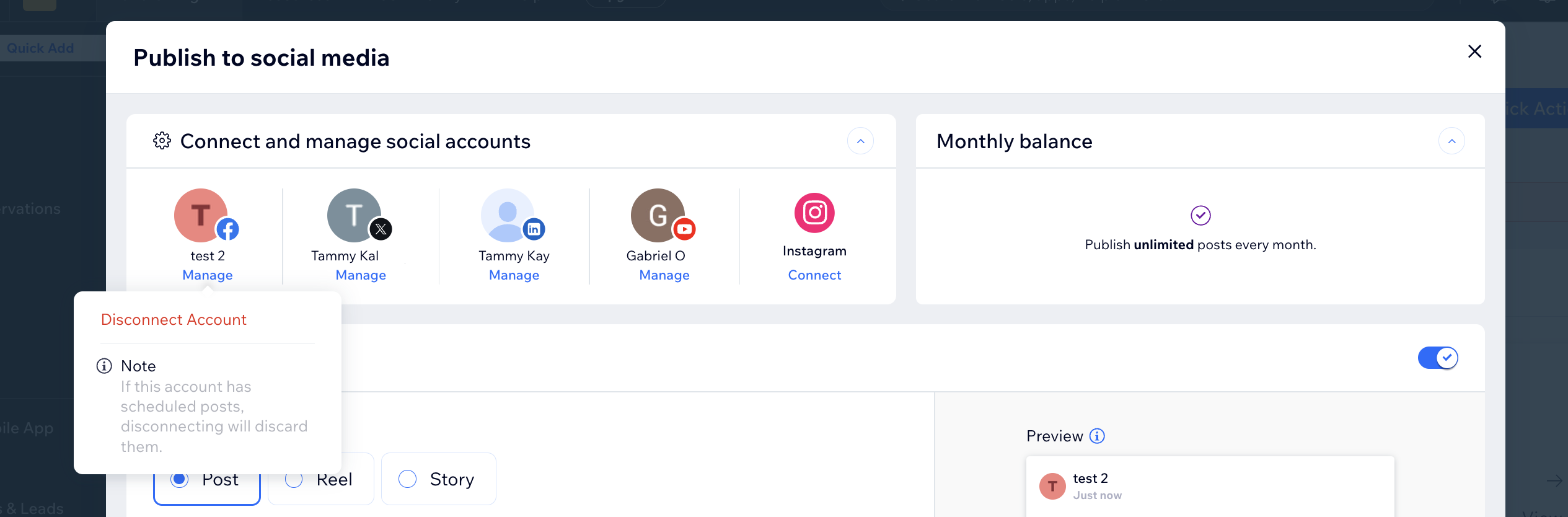После создания своего поста, вам необходимо подключить соответствующие аккаунты в соцсетях для публикации. На этом этапе выберите подключение одного, нескольких или всех аккаунтов. Вы также можете отключить аккаунт или подключиться к другому аккаунту в любой момент.
Подключитесь к своим аккаунтам в соцсетях:
Подключение аккаунтов в соцсетях к сайту позволяет публиковать контент прямо из Wix. Чтобы начать, перейдите в раздел «Публикация в соцсетях» в панели управления Wix.
Чтобы подключиться к аккаунтам в соцсетях:
- Перейдите в раздел Маркетинг в соцсетях в панели управления сайтом.
- Перейдите во вкладку Ваши посты в соцсетях. вверху.
- Наведите курсор на пост в соцсетях и нажмите значок Другие действия
 .
. - Нажмите Редактировать и опубликовать.
Совет: пост не обязательно публиковать. - Выберите платформы, к которым вы хотите подключиться:
Перед подключением:
- Убедитесь, что вы подключаете страницу Facebook, связанную с бизнес-аккаунтом Facebook.
- Убедитесь, что у вас есть права администратора для страницы Facebook.
- Нажмите Подключить рядом с Facebook.
Примечание: если вы ранее подключили другую платформу, нажмите на раскрывающийся список Подключение и управление аккаунтами соцсетей, а затем нажмите Подключить рядом с Facebook. - Убедитесь, что вы соответствуете требованиям к подключению, и нажмите Продолжить.
- Следуйте инструкциям на экране, чтобы войти на свою страницу в Facebook.
- (Если у вас несколько страниц Facebook) Выберите страницу, которую вы хотите подключить, и нажмите Выбрать страницу.
- Нажмите Продолжить.
Перед подключением:
- Чтобы поделиться постом в Instagram, вам нужен бизнес-аккаунт Instagram. Если у вас есть личный аккаунт или аккаунт автора, переключитесь на бизнес-аккаунт, прежде чем продолжить.
- Убедитесь, что ваша страница Facebook подключена к тому же аккаунту Instagram, в котором вы хотите поделиться постом.
- Нажмите Подключить рядом с Instagram.
Примечание: если вы ранее подключили другую платформу, нажмите на раскрывающийся список Подключение и управление аккаунтами в соцсетях, а затем нажмите Подключить рядом с Instagram. - Убедитесь, что вы соответствуете требованиям к подключению, и нажмите Продолжить.Примечание: даже если вы подключаете аккаунт Instagram, открывается всплывающее окно с просьбой подключиться к странице Facebook, связанной с аккаунтом Instagram.
- Нажмите Продолжить как (ваше имя в Instagram).
- Выберите бизнес-аккаунт Instagram, который вы хотите подключить, и нажмите Выбрать страницу.
Не видите свой аккаунт Instagram? Возможно, он подключен к другой странице Facebook. - Нажмите Продолжить.
- Нажмите Подключить рядом с LinkedIn.
Примечание: если вы ранее подключили другую платформу, нажмите на раскрывающийся список Подключение и управление аккаунтами в соцсетях, а затем нажмите Подключить рядом с LinkedIn. - Следуйте инструкциям на экране, чтобы войти в свой аккаунт LinkedIn.
- Нажмите Разрешить.
- Нажмите Продолжить.
- Нажмите Подключить рядом с Pinterest.
Примечание: если вы ранее подключили другую платформу, нажмите на раскрывающийся список Подключение и управление аккаунтами в соцсетях, а затем нажмите Подключить рядом с Pinterest. - Следуйте инструкциям на экране, чтобы войти в свой аккаунт Pinterest.
- Нажмите Разрешить.
- Нажмите Продолжить.
- Нажмите Подключить рядом с Twitter.
Примечание: если вы ранее подключили другую платформу, нажмите на раскрывающийся список Подключение и управление аккаунтами в соцсетях, а затем нажмите Подключить рядом с Twitter. - Следуйте инструкциям на экране, чтобы войти в свой аккаунт Twitter.
- Нажмите Авторизовать приложение.
- Нажмите Продолжить.
- Нажмите Подключить рядом с YouTube.
Примечание: если вы ранее подключили другую платформу, нажмите на раскрывающийся список Подключение и управление аккаунтами в соцсетях, а затем нажмите Подключить рядом с YouTube. - Следуйте инструкциям на экране, чтобы войти в свой аккаунт YouTube.
- Убедитесь, что вы соответствуете требованиям к подключению, и нажмите Продолжить.
- Нажмите Продолжить.
Отключите свои аккаунты в соцсетях
Если вам нужно отключить аккаунт социальной сети от сайта Wix, вы можете легко это сделать. Это может быть необходимо, если вы больше не хотите управлять определенным аккаунтом через Wix или если вам нужно подключить другой аккаунт.
Чтобы отключить аккаунты в соцсетях:
- Перейдите в раздел Маркетинг в соцсетях в панели управления сайтом.
- Нажмите Ваши посты в соцсетях вверху.
- Наведите курсор на пост в соцсетях и нажмите значок Другие действия
 .
. - Нажмите Редактировать и опубликовать.
Совет: пост не обязательно публиковать. - Нажмите Управлять под аккаунтом в соцсетях, который вы хотите отключить.
- Нажмите Отключить аккаунт.
- Подтвердите, что вы хотите отключить аккаунт.
 .
.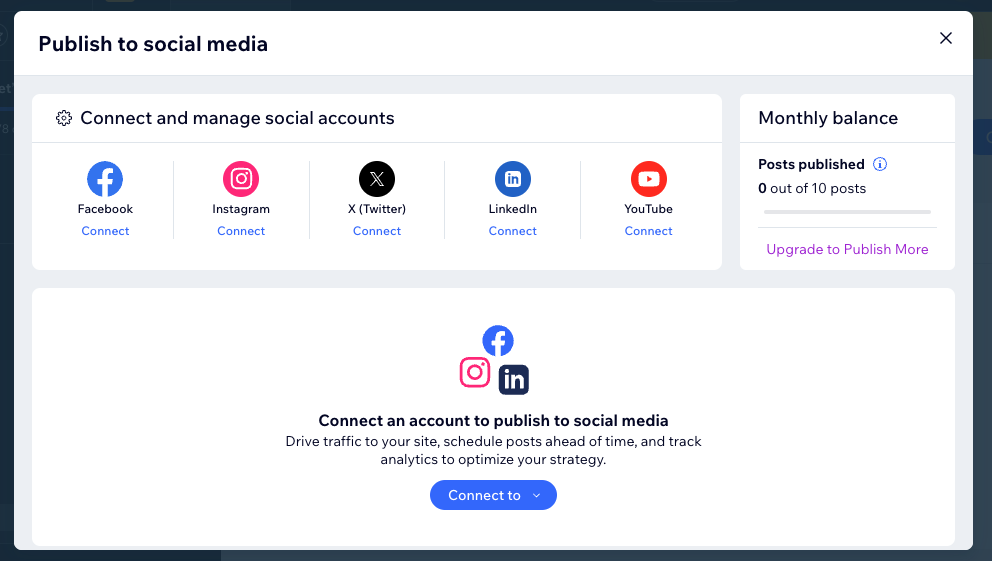
 .
.